当云盘(系统盘或数据盘)使用空间不足时,您可以在ECS控制台上扩容云盘的容量以增加存储空间。本文为您介绍如何通过在线扩容(扩容后无需重启实例)和离线扩容(扩容后需要重启实例)两种方式扩容云盘容量。
使用限制
正在创建快照的云盘不支持扩容。请您等待快照创建完成后,再开始执行扩容操作。
本地盘不支持扩容。
严禁对本地盘进行扩容,扩容本地盘的容量可能会破坏分区表和文件系统结构,影响业务的连续性。
前提条件
操作步骤
登录ECS管理控制台。
在左侧导航栏,选择。
在页面左侧顶部,选择目标资源所在的资源组和地域。

在云盘页面找到待扩容的目标云盘,进行扩容。
如果云盘挂载的实例状态为运行中,在云盘操作列单击扩容。
如果云盘状态为待挂载或云盘挂载的实例状态为已停止,在云盘操作列选择。
您也可以选择多块云盘,在列表下方单击扩容,批量扩容多块云盘。
在确定目标盘与须知向导页面,单击已知晓并备份,继续扩容。
在配置扩容方式与容量向导页面,设置扩容参数。
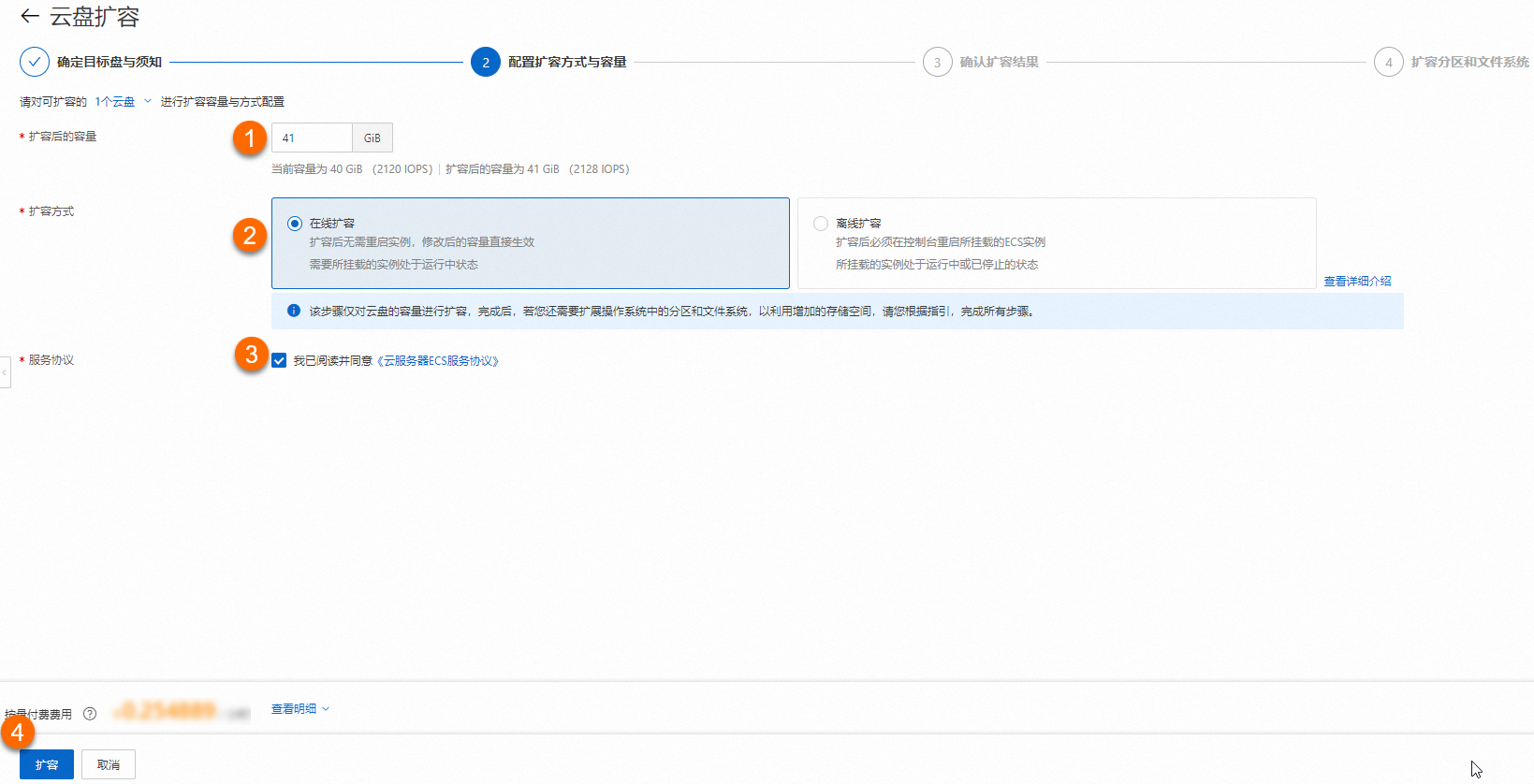
设置扩容后的容量,扩容后容量不允许小于当前容量。
选择一种扩容方式。
在线扩容:扩容后无需重启实例,修改后的容量直接生效。
说明离线扩容需要重启实例才能生效,如果您的业务不允许重启实例,请选择在线扩容。
离线扩容:扩容后需要重启实例(在实例内部执行
reboot命令重启无效),修改后的容量才能生效。具体操作,请参见重启实例。说明以下场景仅支持离线扩容:
当您的实例处于停止状态或部分早期实例规格不支持在线扩容时,只能选择离线扩容。不支持在线扩容的实例规格请参见常见问题。
如果Windows实例的virtio驱动版本小于58011,请选择离线扩容,否则扩容无法生效。如果您需要进行在线扩容,您可以先更新Windows实例的virtio驱动,然后再进行在线扩容。
阅读并选中我已阅读并同意《云服务器ECS服务协议》。
在页面左下角确认费用后,单击扩容。
在确认扩容结果向导页面,待扩容结果列显示为成功时,在页面左下角单击下一步,扩容分区和文件系统。
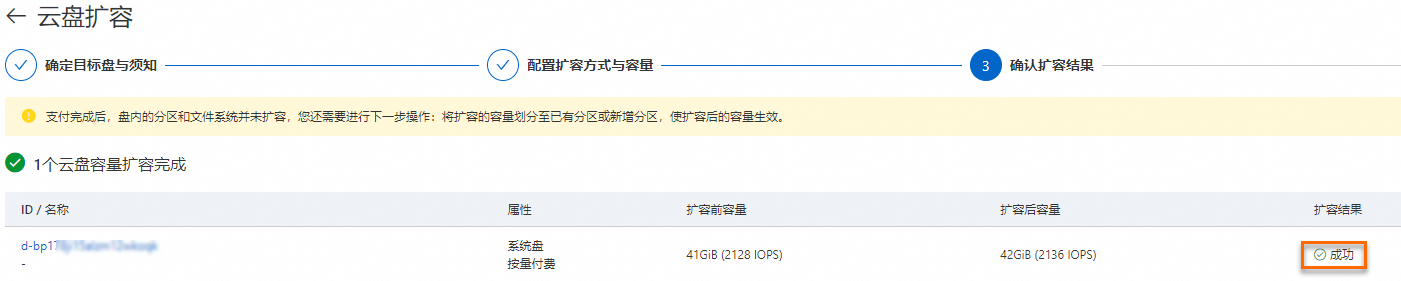
按照界面提示通过云助手或文档自助(命令行)扩容分区和文件系统。
通过云助手
(条件必选)如果您是离线扩容,在处理建议区域,单击立即重启实例,重启ECS实例使扩容容量生效。
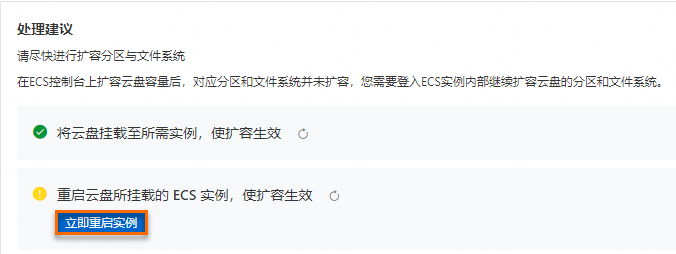
在解决方案区域的云助手工具页签中,单击执行上述远程命令,然后在发送命令对话框中单击执行,系统将自动执行扩容命令。
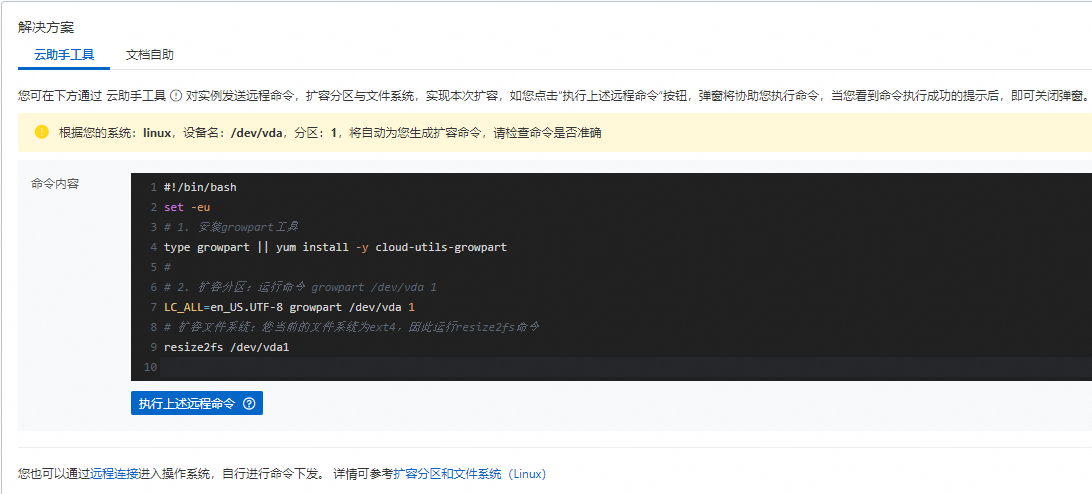
文档自助(命令行)
(条件必选)如果您是离线扩容,扩容后需要重启实例才能生效(在实例内部执行
reboot命令重启无效)。具体操作,请参见重启实例。远程连接ECS实例,进入实例内部手动扩容分区和文件系统。具体操作,请参见扩容分区和文件系统(Linux)或扩容分区和文件系统(Windows)。
 > 扩容
> 扩容